Jak zvýraznit / barevně odemknout buňky v aplikaci Excel?
Jak víte, buňky jsou ve výchozím nastavení uzamčeny v aplikaci Excel. Pokud jste naformátovali konkrétní buňky jako odemčené, je obtížné rozlišit mezi těmito odemčenými buňkami a normálními uzamčenými buňkami. V tomto článku představím několik způsobů, jak zvýraznit nebo obarvit odemčené buňky a umožnit vám zjistit odemčené buňky na první pohled v aplikaci Excel.
Zvýrazněte / barevně odemkněte buňky pomocí podmíněného formátování v aplikaci Excel (5 kroků)
Zvýrazněte / barevně odemkněte buňky pomocí Kutools pro Excel (2 kroků)
Snadno chráňte / uzamkněte některé buňky před úpravami v aplikaci Excel
Kutools pro Excel poskytuje poměrně snadný způsob, jak chránit nebo uzamknout určité buňky před úpravami v aplikaci Excel: odemknout celý list pomocí Výběr Odemknout tlačítko, další uzamkne určené buňky, které uzamknete před úpravami Zámek výběru tlačítko, konečně chrání aktuální list. Kliknutím zobrazíte podrobné kroky.
Zvýrazněte / barevně odemkněte buňky pomocí podmíněného formátování v aplikaci Excel
Příkaz Podmíněné formátování dokáže v aplikaci Excel vybarvit všechny odemčené buňky v určitém rozsahu. Můžete to udělat následujícím způsobem:
1. Vyberte konkrétní rozsah, ve kterém chcete zvýraznit všechny odemčené buňky.
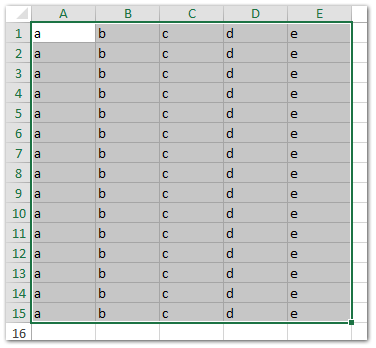
2. Klepněte na tlačítko Domů > Podmíněné formátování > Nové pravidlo.
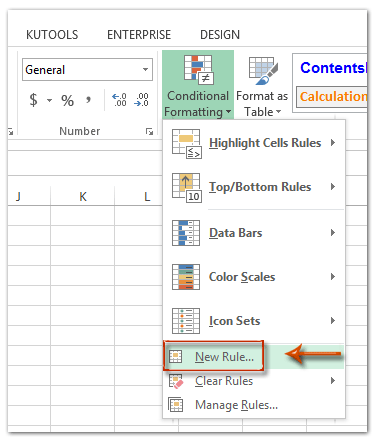
3. V úvodním dialogovém okně Nové pravidlo formátování potřebujete:
(1) Klepnutím vyberte Pomocí vzorce určete, které buňky chcete formátovat v Vyberte typ pravidla krabice;
(2) V Formátovat hodnoty, kde je tento vzorec pravdivý do pole zadejte vzorec = CELL ("chránit", A1) = 0 (A1 je první buňka vybraného rozsahu);
(3) Klikněte na Formát .

4. Nyní se dostanete do dialogového okna Formátovat buňky a klepněte na Vyplnit Na kartě, zadejte barvu pozadí v Barva pozadí a klepněte na tlačítko OK .
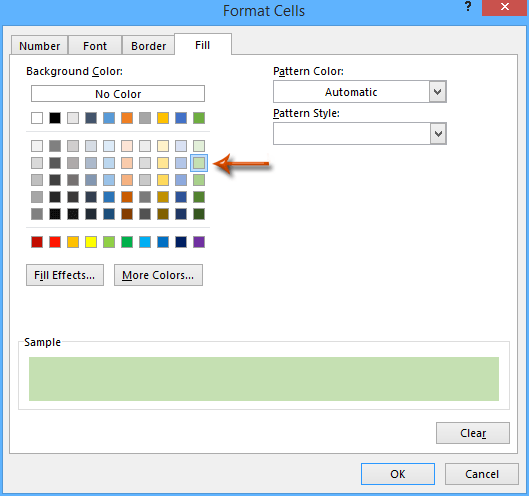
5. Klepněte na tlačítko OK v dialogovém okně Nové pravidlo formátování.
Poté jsou všechny odemčené buňky v konkrétním rozsahu zvýrazněny určitou barvou najednou. Viz snímek obrazovky níže:
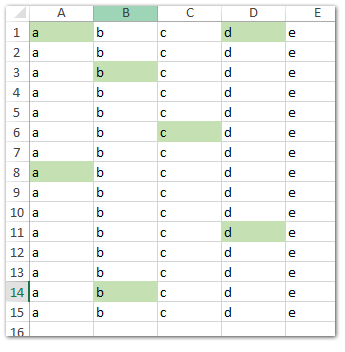
Zvýrazněte / barevně odemkněte buňky pomocí Kutools pro Excel
Pokud jste si nainstalovali program Kutools pro Excel, jeho nástroj Zvýraznit odemčené vám může pomoci rychle vybarvit všechny odemčené buňky v aplikaci Excel.
Kutools pro Excel - Baleno s více než 300 základními nástroji pro Excel. Užijte si plnohodnotnou 30denní zkušební verzi ZDARMA bez nutnosti kreditní karty! Stáhnout nyní!
1. Klepněte na tlačítko Enterprise > Návrh listu k aktivaci Design Karta.
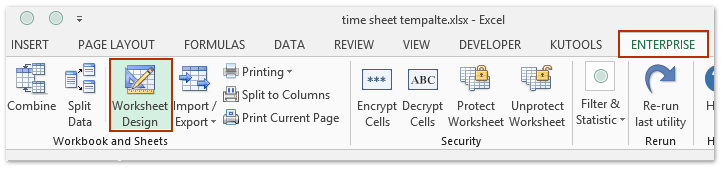
2. cvaknutí Design > Zvýrazněte Odemčeno. A teď jsou všechny odemčené buňky v celém sešitu zvýrazněny najednou. Viz snímek obrazovky:
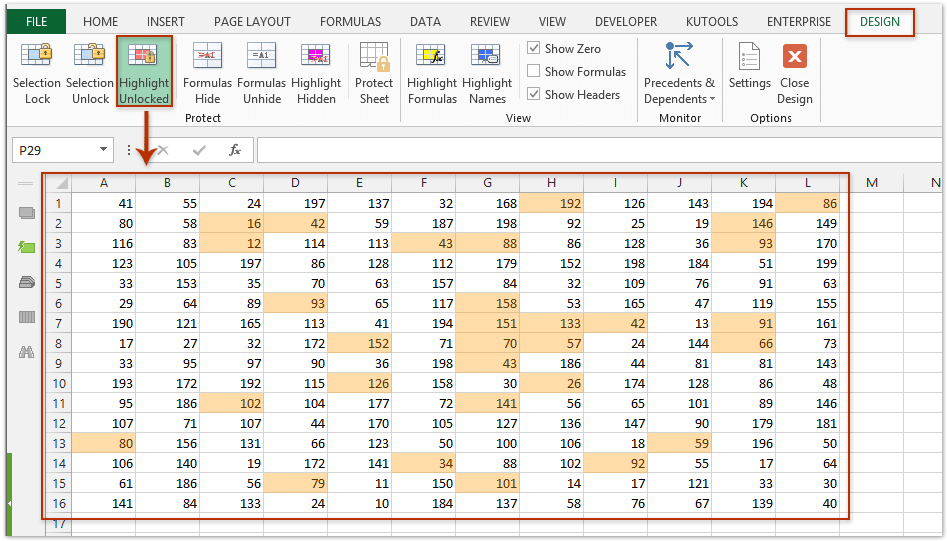
Poznámka: I když je váš list chráněn, může tento nástroj také zvýraznit všechny odemčené buňky.
Kutools pro Excel - Supercharge Excel s více než 300 základními nástroji. Užijte si plnohodnotnou 30denní zkušební verzi ZDARMA bez nutnosti kreditní karty! Get It Now
Demonstrace
Nejlepší nástroje pro produktivitu v kanceláři
Rozšiřte své dovednosti Excel pomocí Kutools pro Excel a zažijte efektivitu jako nikdy předtím. Kutools for Excel nabízí více než 300 pokročilých funkcí pro zvýšení produktivity a úsporu času. Kliknutím sem získáte funkci, kterou nejvíce potřebujete...

Office Tab přináší do Office rozhraní s kartami a usnadňuje vám práci
- Povolte úpravy a čtení na kartách ve Wordu, Excelu, PowerPointu, Publisher, Access, Visio a Project.
- Otevřete a vytvořte více dokumentů na nových kartách ve stejném okně, nikoli v nových oknech.
- Zvyšuje vaši produktivitu o 50%a snižuje stovky kliknutí myší každý den!

